桔子一键重装系统官网靠谱吗
- 分类:教程 回答于: 2022年11月22日 09:36:00
工具/原料:
系统版本:win10
品牌型号:惠普ProBook 450
软件版本:桔子一键重装系统v2.2.2
方法/步骤:
方法一:便捷操作
1、打开桔子一键重装重装工具,退出杀毒工具,点击开始一键装机。
2、流水线作业,先进行系统检测,根据检测结果推荐适用的系统点击下一步。
3、桔子一键重装支持win7系统的安装,选择对应位数的系统。
4、之后就等待系统的下载和安装就可以啦。
方法二:详细操作图解
第一步、登录桔子系统官网www.juziyijian.com下载,然后打开桔子一键重装系统软件,出现桔子软件主界面,点击“开始一键重装系统”进入下一步。

第二步、软件自动检测电脑软硬件环境以及电脑网络连通状态,完成后点击下一步按钮,软件还会贴心的推荐最适合本机的操作系统。

第三步、进入资料备份界面,通过勾选可以选择对“我的文档”、“收藏夹”、“桌面文件”进行备份,备份资料会保存到自动生成的“D:JuziSystemDocBak”目录内。

第四步、进入系统下载列表界面,选择你喜欢的系统,点击右边的“下一步”;
第五步、软件开始下载你所选定的系统,从界面上可以清晰明了地观察到各种数据,勾选“下载完成后自动安装”会在下载好镜像后自动重启安装,也可以取消勾选自己安装。
第六步、下载完成点击“立即重装”,电脑将自动进行安装选择的系统;重装过程中不需要任何操作。
第七步:系统重装完成后重新打开桔子一键重装(如果新系统没有桔子一键重装可重新下载),点击“资料备份还原按钮”,选择立即还原,即可还原之前备份的文件。
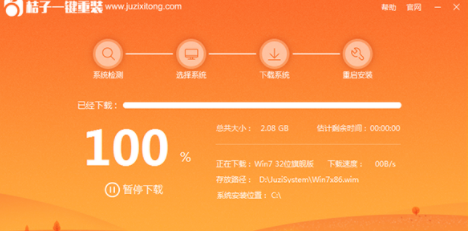
注意事项:不管是方法几都是需要的关闭电脑上的杀毒工具,这样才可以正常运行。
总结:以上的两种操作办法大家看着自己喜欢的来操作试试就可以了,希望可以帮助到大家哦!
 有用
26
有用
26


 小白系统
小白系统


 1000
1000 1000
1000 1000
1000 1000
1000 1000
1000 1000
1000 1000
1000 1000
1000 1000
1000 1000
1000猜您喜欢
- 硬盘装机win7系统安装教程2016/11/28
- 小白装机软件制作u盘重装win7系统方法..2021/11/14
- 为什么一键重装系统安装不了呢?..2016/10/31
- 详解怎么在无网的情况下重装系统..2023/04/06
- 装机软件金山卫士4.7系统重装教程..2021/04/03
- 笔记本重装系统xp图解教程2016/11/13
相关推荐
- sd卡数据恢复工具如何恢复数据呢?..2019/08/13
- ie浏览器下载教程2022/10/16
- 简述小白一键装机可靠吗2022/12/07
- 电脑系统重装步骤2023/03/21
- 雨林木风硬盘安装win7系统图解教程..2017/02/04
- hp笔记本重装系统教程2016/12/10

















